এমন কিছু দিন আছে যখন আমাদের আরাম করতে হবে এবং Netflix-এ কিছু সিনেমা বা টিভি সিরিজ উপভোগ করতে হবে। আপনি অনলাইনে Netflix সিনেমা এবং টিভি শো দেখতে পারেন বা সরাসরি আপনার PC, MAC, ট্যাবলেট, স্মার্টফোন, স্মার্ট টিভি, গেম কনসোল এবং আরও অনেক কিছুতে স্ট্রিম করতে পারেন। আপনি যদি Netflix ব্যবহার না করেন, আমরা আপনাকে অ্যাকাউন্ট তৈরি করতে এবং 30 দিনের ট্রায়াল সংস্করণ সক্রিয় করার পরামর্শ দিচ্ছি। আপনি এই লিঙ্কের মাধ্যমে এটি করতে পারেন। সিনেমা এবং টিভি শো স্ট্রিম করা সত্যিই সহজ, আপনার যা দরকার তা হল Netflix অ্যাপ্লিকেশন চালানো এবং আপনার প্রিয় সিনেমা স্ট্রিম করা। কিছু ব্যবহারকারী নেটফ্লিক্স এবং গুগল প্লেতে ভিডিও স্ট্রিমিং নিয়ে সমস্যাকে উৎসাহিত করেছেন। ত্রুটি কোড m7361-1253 এর কারণে Netflix ভিডিও চালাতে পারে না এবং ত্রুটি কোড 2 এর কারণে Google Play। সম্ভবত এই দুটি ত্রুটির মধ্যে সম্পর্ক রয়েছে এবং একটি সমাধান উভয় সমস্যার সমাধান করতে পারে, লক্ষণ হল একটি, ভিডিও স্ট্রিম করা সম্ভব নয়।
তাহলে, M7361-1253 ত্রুটির জন্য Netflix কি বলেছে? তারা বলেছে:“যদি আপনি আপনার পিসি বা ম্যাক কম্পিউটারে দেখার সময় ত্রুটি কোড M7361-1253 অনুভব করেন তবে এটি সাধারণত একটি নেটওয়ার্ক সংযোগ সমস্যার কারণে হয় যা আপনার কম্পিউটারকে Netflix এর সাথে সংযোগ করতে দিচ্ছে না। সমস্যা সমাধানের জন্য সমস্যা সমাধানের পদক্ষেপগুলি অনুসরণ করুন৷ " এই পদক্ষেপগুলি হল আপনার কম্পিউটার বা নোটবুক রিসেট করা এবং ইন্টারনেট সংযোগ পরীক্ষা করা৷ এই সমস্যাটি কম্পিউটার, নোটবুক এবং টিভিতে ঘটেছে। বেশিরভাগ ব্যবহারকারী বলেছেন যে তাদের কেবল গুগল ক্রোমের সমস্যা রয়েছে। আপনি যদি Kaby Lake প্রসেসর এবং Google Chrome এর সর্বশেষ সংস্করণ ব্যবহার করেন, তাহলে আপনি Google Chrome এবং Kaby Lake প্রসেসরের মধ্যে অসামঞ্জস্যতার কারণে ভিডিও দেখতে পারবেন না এবং এটি Netflix দ্বারা ঠিক করা উচিত৷ আপনি যদি কাবি লেক প্রসেসরও ব্যবহার না করেন তবে এই সমস্যাটি Google Chrome-এ হতে পারে। প্রথম ক্ষেত্রে, আপনাকে আপনার ইন্টারনেট ব্রাউজার পরিবর্তন করতে হবে এবং দ্বিতীয় ক্ষেত্রে আপনাকে Google Chrome-এ সমস্যাটি সমাধান করতে হবে। অপারেটিং সিস্টেম বা অ্যাপ্লিকেশনের সমস্যা, অডিও নমুনা হারের সমস্যা এবং অন্যান্য সহ এই সমস্যার আরও কারণ রয়েছে৷
গুগল প্লে ত্রুটি সম্পর্কে কি? এটি ঘটেছে কারণ আপনার Google Play আপডেট করার জন্য নয় এবং আপনার এটি আপডেট করা উচিত৷
৷আমরা কয়েকটি পদ্ধতি তৈরি করেছি যা আপনাকে আপনার কম্পিউটার, নোটবুক এবং টিভিতে সমস্যা সমাধান করতে সাহায্য করবে৷
পদ্ধতি 1:আপনার অপারেটিং সিস্টেম বা প্রোগ্রাম পুনরায় চালু করুন
এটি ঘটে যখন ব্যবহারকারী ইয়ারফোনগুলি আনপ্লাগ করে এবং তারপরে খুব দ্রুত আবার প্লাগ ইন করে এবং তারপরে ত্রুটির কারণে Netflix কাজ করতে পারে না M7361-1253 . এর জন্য সমাধান হল প্রোগ্রাম রিলোড করা এবং Netflix ভিডিও দেখা চালিয়ে যাওয়া। Netflix ব্যবহারকারীদের তাদের অপারেটিং সিস্টেম এবং অ্যাপ্লিকেশন পুনরায় সেট করার পরামর্শ দেয়, যাতে আপনি এটিকে সমাধান হিসাবেও অন্তর্ভুক্ত করতে পারেন।
পদ্ধতি 2:হার্ডওয়্যার ত্বরণ নিষ্ক্রিয়/সক্ষম করুন
আপনি যখন অনলাইনে ভিডিও স্ট্রিম করছেন তখন Google Chrome-এ হার্ডওয়্যার ত্বরণ আরও ভাল গ্রাফিক অভিজ্ঞতা প্রদান করে৷ কখনও কখনও, হার্ডওয়্যার ত্বরণ আপনি যে ভিডিওগুলি স্ট্রিম করতে চান তাতে সমস্যা তৈরি করতে পারে, আপনার মাউস পিছিয়ে থাকা এবং অন্যান্য সমস্যা হতে পারে এবং সর্বোত্তম সমাধান হল হার্ডওয়্যার ত্বরণ নিষ্ক্রিয় বা সক্ষম করা। আপনি যখন Google Chrome ব্যবহার করছেন তখনই যদি আপনার সমস্যা হয় তবে আমরা আপনাকে হার্ডওয়্যার ত্বরণকে নিষ্ক্রিয় এবং সক্ষম করে পুনরায় সেট করার সুপারিশ করছি৷ Google Chrome, সংস্করণ 60.0.3112.78-এ কীভাবে এটি করবেন তা আমরা আপনাকে দেখাব।
- খোলা৷ Google Chrome
- সেটিংস খুলুন উপরের ডান কোণায় (তিনটি বিন্দু)
- উন্নত এ ক্লিক করুন সেটিংস৷
- সিস্টেম এর অধীনে , উপলব্ধ হলে হার্ডওয়্যার ত্বরণ ব্যবহার করুন এ নেভিগেট করুন
- অক্ষম করুন৷ এবং তারপর সক্রিয় করুন হার্ডওয়্যার ত্বরণ

- পুনরায় শুরু করুন৷ Google Chrome
- খেলুন নেটফ্লিক্সে ভিডিও
পদ্ধতি 3:অন্য ইন্টারনেট ব্রাউজার ব্যবহার করুন
আপনাকে আপনার ইন্টারনেট ব্রাউজার পরিবর্তন করতে হবে এবং তারপরে আপনি Netflix এ ভিডিও স্ট্রিমিং চালিয়ে যেতে সক্ষম হবেন। আপনি যদি Windows 10 ব্যবহার করেন তাহলে আপনি Edge, Internet Explorer চালাতে পারেন অথবা আপনি Mozilla Firefox-এর সর্বশেষ সংস্করণ ডাউনলোড ও ইনস্টল করতে পারেন। Mozilla Firefox বিনামূল্যে, স্থিতিশীল এবং নির্ভরযোগ্য ইন্টারনেট ব্রাউজার যা আপনি এই LINK এ ডাউনলোড করতে পারেন। আপনি যদি অপারেটিং সিস্টেম ব্যবহার করেন, Windows XP থেকে Windows 8.1, আপনি Edge ব্যবহার করতে পারবেন না, তবে আপনি Internet Explorer বা Mozilla Firefox ব্যবহার করতে পারেন। এছাড়াও, অপেরা ইত্যাদি সহ অন্যান্য ইন্টারনেট ব্রাউজার রয়েছে যা আপনি ডাউনলোড এবং ইনস্টল করতে পারেন…
এছাড়াও, আপনি Google Chrome ক্যানারি ব্যবহার করে Netflix ভিডিও স্ট্রিম করার চেষ্টা করতে পারেন। সুতরাং, গুগল ক্রোম এবং গুগল ক্রোম ক্যানারির মধ্যে পার্থক্য কী? গুগল ক্রোম ক্যানারিতে রয়েছে নতুন ক্রোম বৈশিষ্ট্যগুলির মধ্যে সবচেয়ে নতুন। এটি বিকাশকারী এবং প্রাথমিক গ্রহণকারীদের জন্য ডিজাইন করা হয়েছে এবং কখনও কখনও সম্পূর্ণভাবে ভেঙে যেতে পারে। আপনি যদি Google Chrome Canary ডাউনলোড এবং ইনস্টল করতে চান, অনুগ্রহ করে এই LINKটি খুলুন, এবং Chrome Canary ডাউনলোড করুন এ ক্লিক করুন .
পদ্ধতি 4:অডিও নমুনা হার পরিবর্তন করুন
অডিও নমুনা হার পরিবর্তন করে কিছু ব্যবহারকারী তাদের সমস্যার সমাধান করেছেন। নমুনা হার হল প্রতি সেকেন্ডে অডিও ক্যারিয়ারের নমুনার সংখ্যা। এটি হার্টজ বা কিলো হার্টজে পরিমাপ করা হয়। আপনাকে আপনার প্লেব্যাক ডিভাইসে নমুনা হার পরিবর্তন করতে হবে৷
Windows Vista, Windows 7, Windows 8, Windows 8.1 এবং Windows 10
-এর জন্য- ডান ক্লিক করুন টাস্কবারের নিচের ডানদিকের কোণায় স্পীকারে
- প্লেব্যাক নির্বাচন করুন ডিভাইসগুলি

- আপনার প্লেব্যাক ডিভাইস নির্বাচন করুন যেটিতে সবুজ চেক চিহ্ন আছে
- ডান ক্লিক করুন আপনার প্লেব্যাক ডিভাইস, স্পিকার বা হেডফোনে, এবং বৈশিষ্ট্যগুলি ক্লিক করুন৷

- খুলুন উন্নত ট্যাব
- অডিও নমুনা হার পরিবর্তন করুন কম বা উচ্চতর ফ্রিকোয়েন্সি। আপনার সমস্যার জন্য কোন ফ্রিকোয়েন্সি সেরা সমাধান তা পরীক্ষা করার জন্য আমরা আপনাকে সুপারিশ করছি।
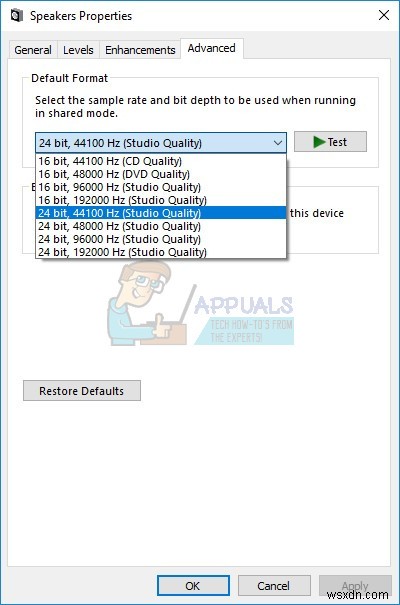
- প্রয়োগ করুন এ ক্লিক করুন এবং তারপর ঠিক আছে
- খেলুন নেটফ্লিক্সে ভিডিও
পদ্ধতি 5:অন্য অপারেটিং সিস্টেম ইনস্টল করুন
আপনি যদি এই সমস্ত সমাধান চেষ্টা করে থাকেন এবং আপনি আপনার সমস্যার সমাধান না করে থাকেন, তাহলে আপনি চেষ্টা করতে পারেন শেষ পদ্ধতিটি হল আপনার অপারেটিং সিস্টেম অ্যাপ্লিকেশনটি পুনরায় ইনস্টল করা। আমরা আপনাকে ইন্টারনেট ব্রাউজার সহ আপনার অপারেটিং সিস্টেম, ড্রাইভার এবং অ্যাপ্লিকেশনের সর্বশেষ সংস্করণের পরিষ্কার ইনস্টলেশন করার পরামর্শ দিচ্ছি। এছাড়াও, আমরা আপনাকে আপনার অপারেটিং সিস্টেম বা অ্যাপ্লিকেশন আপগ্রেড করার জন্য সুপারিশ করছি না, কারণ ত্রুটি M7361-1253 এখানে থাকতে পারে৷
Google Play ত্রুটি সম্পর্কে কি?
আপনি Netflix এরর কোড M7361-1253 এর সাথে সমস্যাটি সমাধান করার পরে, অনুগ্রহ করে দেখুন আপনার Google Play ভালভাবে কাজ করছে এবং আপনি যে অ্যাপ্লিকেশনটি ব্যবহার করছেন তা কি এখনও আছে এবং এরর কোড 2 আছে কিনা। ত্রুটি কোড এখনও সেখানে থাকলে, আমরা আপনাকে আপনার Google Play এবং Netflix অ্যাপ্লিকেশন আপডেট করার পরামর্শ দিচ্ছি। এর পরে আপনি Google Play এর মাধ্যমে ভিডিও চালাতে সক্ষম হবেন৷
৷টিভির জন্য সমাধান
পদ্ধতি 1:Netflix অ্যাকাউন্ট নিষ্ক্রিয় করুন
আপনি যদি আপনার টিভিতে Netflix-এ ভিডিও স্ট্রিম করতে না পারেন আপনি যদি Netflix-এ ভিডিও দেখতে না পারেন, তাহলে আপনাকে আপনার Netflix অ্যাকাউন্ট নিষ্ক্রিয় করতে হবে। এলজি স্মার্ট টিভিতে নেটফ্লিক্স অ্যাকাউন্ট নিষ্ক্রিয় করে কিছু ব্যবহারকারী এই সমস্যার সমাধান করেছেন। আমরা আপনাকে দেখাব কিভাবে এটি করতে হয়:
- চালান আপনার টিভিতে Netflix অ্যাপ
- আপনার রিমোট কন্ট্রোলে আপনার তীর ব্যবহার করে এই ক্রমটি অনুসরণ করুন:UP, UP, DOWN, DOWN, LEFT, Right, LEFT, Right, UP, UP, UP, UP
- নিষ্ক্রিয় নির্বাচন করুন
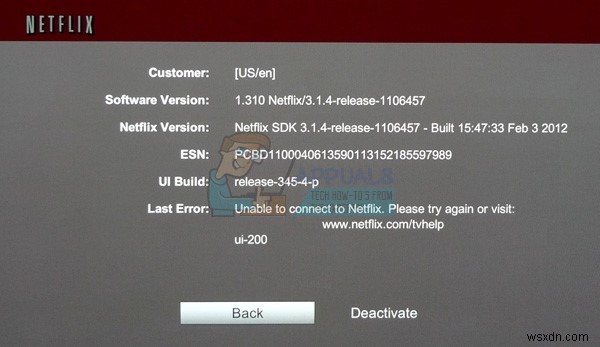
- প্রস্থান করুন নির্বাচন করুন
- পুনরায় শুরু করুন৷ Netflix অ্যাপ
- সাইন এ আপনার Netflix অ্যাকাউন্ট ব্যবহার করে
- খেলুন ভিডিও
পদ্ধতি 2:ইন্টারনেট সামগ্রী রিফ্রেশ করুন
কখনও কখনও আপনি যখন ইন্টারনেট থেকে কিছু বিষয়বস্তু গ্রহণ এবং লোড করতে পারেন না, তখন উপলব্ধ ইন্টারনেট সামগ্রী পরিষেবাগুলি পেতে ইন্টারনেট সামগ্রী রিফ্রেশ করাই সেরা সমাধান। আমরা আপনাকে আপনার স্মার্ট টিভি বা নেটওয়ার্ক মিডিয়া প্লেয়ারের প্রযুক্তিগত ডকুমেন্টেশন চেক করার পরামর্শ দিচ্ছি, এবং আপনার ইন্টারনেট বিষয়বস্তু রিফ্রেশ করার বিষয়ে বিভাগ খোঁজার চেষ্টা করা উচিত।
- সেটিংস-এ নেভিগেট করুন আপনার টিভি বা নেটওয়ার্ক মিডিয়া প্লেয়ারে
- নেটওয়ার্ক বেছে নিন
- ইন্টারনেট সামগ্রী রিফ্রেশ নির্বাচন করুন

- Netflix খুলুন অ্যাপ
- খেলুন ভিডিওতে
পদ্ধতি 3:Netflix অ্যাপ্লিকেশন পুনরায় ইনস্টল করুন
Netflix অ্যাপ্লিকেশন পুনরায় ইনস্টল করে Panasonic স্মার্ট টিভিতে কিছু ব্যবহারকারী তাদের সমস্যার সমাধান করেছেন। আপনার টিভির প্রযুক্তিগত ডকুমেন্টেশন পড়া উচিত এবং অ্যাপ্লিকেশন, আনইনস্টলেশন এবং ইনস্টলেশন সম্পর্কে বিভাগ খুঁজে পাওয়া উচিত।
- আনইনস্টল করুন৷ বর্তমান Netflix অ্যাপ্লিকেশন
- পুনরায় শুরু করুন৷ আপনার টিভি
- ইনস্টল করুন৷ সর্বশেষ Netflix অ্যাপ্লিকেশন


